Samodejno naredite datoteke OneDrive na spletu samo v operacijskem sistemu Windows 10
Microsoft Windows 10 Onedrive Junak / / March 17, 2020
Nazadnje posodobljeno dne

Microsoft izboljšuje OneDrive, saj omogoča, da nekatere datoteke ostanejo samo na spletu, tako da lahko sprostite še nekaj prostora na disku.
Microsoftov OneDrive je rešitev za shranjevanje v oblaku podjetja, ki je vgrajena v sistem Windows 10. Omogoča vam sinhronizacijo shranjenih podatkov v vseh napravah Windows 10. In še naprej se izboljšuje z vsako novo posodobitvijo funkcij. Najbolj opazna je bila vrnitev "ojačevalcev" s funkcijo Files On-Demand za OneDrive s posodobitvijo Fall Creators.
Pokazali smo vam, kako omogočiti in uporabljati Datoteke na zahtevo v OneDrive v operacijskem sistemu Windows 10 prej. In začenši z 1809 Windows 10 Zgraditi 17692 in zgoraj lahko prenesete datoteke iz programa OneDrive On-Demand samo po spletu po določenem času neaktivnosti. Tako boste lahko v oblaku shranili datoteke, ki jih niste uporabljali v določenem številu dni, in sprostili prostor na disku.
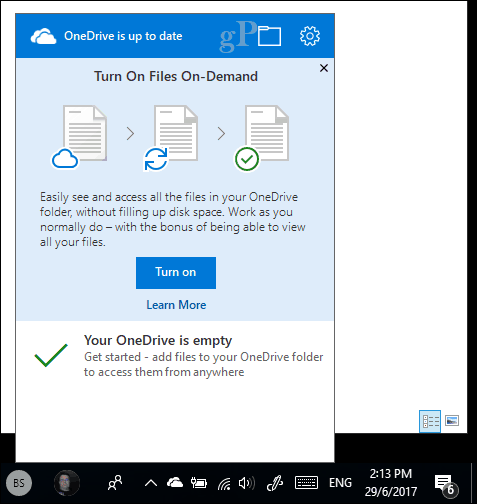
OneDrive datoteke na zahtevo samo na spletu
Za začetek pojdite na Nastavitve> Sistem> Shramba in pod povezavo Storage Sense kliknite povezavo »Spremeni, kako samodejno sprostimo prostor«.
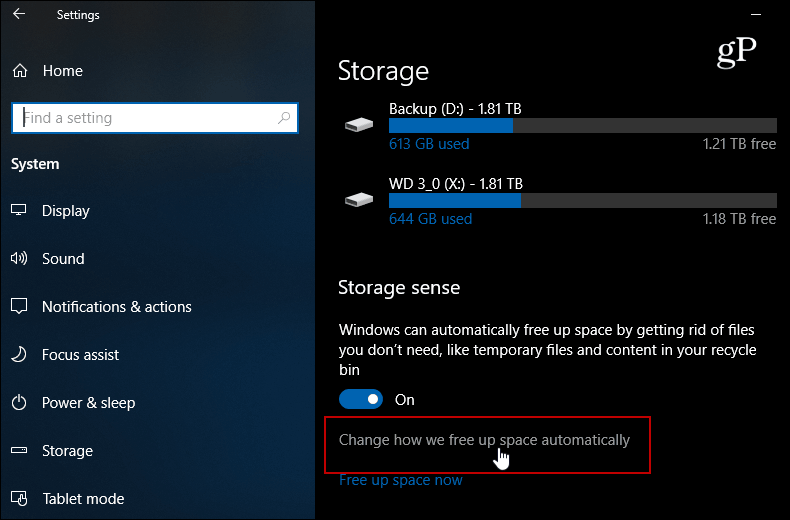
Nato se nekoliko pomaknite navzdol in v razdelku Datoteke na zahtevo izberite število dni, ko bo datoteka premaknjena v oblak. Nastavite ga lahko od 1 do 60 dni. Lahko ga nastavite tudi na Nikoli, če želite, da bo datoteka vedno na voljo prek lokalnega pomnilnika.
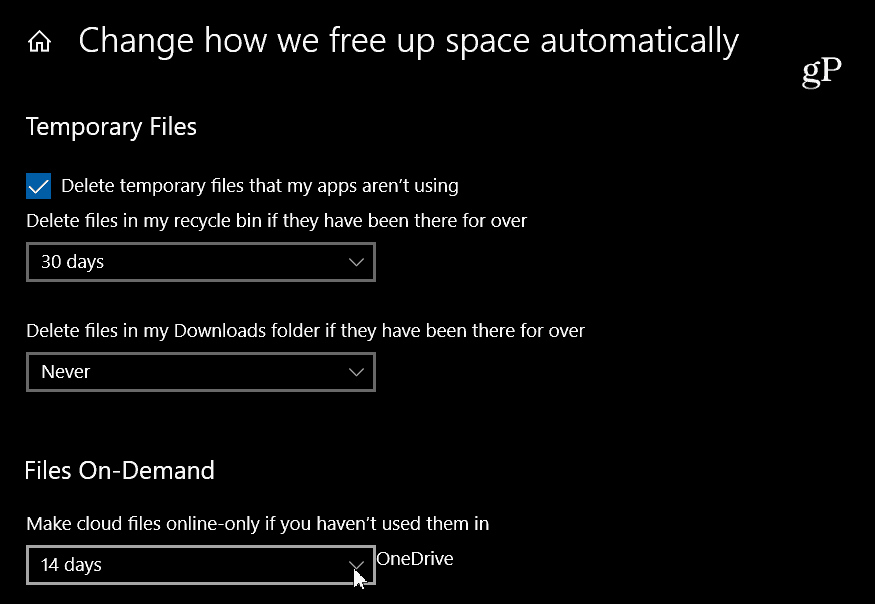
To je vse. Če določene datoteke ne uporabljate določeno število dni, bo OneDrive odstranil lokalno kopijo, kar posledično sprosti prostor na vašem lokalnem pogonu. Na primer, morda imate velike fotografije, PDF datoteke ali video datoteke, do katerih redko dostopate. OneDrive ga lahko premaknete v oblak, če ste že končali z njim in dvomite, da ga boste spet potrebovali. Ne pozabite pa, da če do internetne povezave ne boste mogli dostopati do te datoteke Zato tega verjetno ne želite storiti s pomembnimi datotekami. Za datoteke, ki niso tako pomembne ali celo potrebne, pa lahko s tem nastavitvijo prihranite dober kos prostora na disku.
To je dobrodošla nova funkcija in ponuja rešitev za spremljanje datotek in hkrati sprostitev prostora v sistemu Windows 10. Če želite več nasvetov, preverite naše vodnik za ponovno pridobitev prostora na pogonih v sistemu Windows 10. In za nasvete o odpravljanju težav v zvezi z drugimi vprašanji ne pozabite na naše Forumi za Windows 10.


